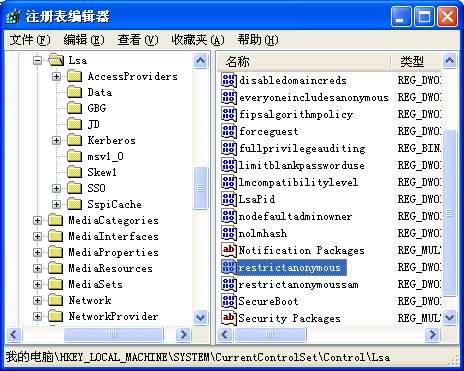時下
許多服務器都采用FTP方式將一些重要的目錄內容
發布到網絡中供相關用戶訪問;不過受制於FTP傳輸功能的約束
在不少復雜的網絡環境中許多目錄共享功能無法有效實施
為了讓重要目錄隨心所欲地共享給其他用戶使用
我們完全可以通過HTTP傳輸方式
來實現安全
高效Web共享
隨心所欲創建Web共享 為了讓其他用戶通過HTTP傳輸方式
高效地訪問到指定的重要目錄
我們首先需要將該目錄發布到網絡中
這樣其他人就能通過IE浏覽器輕松訪問到共享內容了
在將共享目錄發布到網絡中時
首先需要在Windows服務器中安裝好IIS服務器組件
在缺省狀態下該組件都會自動安裝的
我們所要做的往往就是檢查一下該組件是否能夠正常啟動就OK了
在檢查IIS服務器組件是否工作正常時
可以依次單擊
開始
/
程序
/
管理工具
/
Internet管理工具
命令
在彈出的服務器站點列表界面中
單擊一下服務器的計算機名稱
在對應的右邊子窗口中如果我們能看到該服務器站點的運行狀態是好的話
就說明IIS服務器組件已經能夠正常工作
否則表明IIS服務已經停止運行或IIS服務器組件安裝出錯
此時你不妨用鼠標右鍵單擊指定服務器站點名稱
從彈出的右鍵菜單中執行
啟動
命令
嘗試著重新啟動一下IIS服務;倘若啟動失敗的話
那就表明IIS服務器組件沒有安裝或設置成功
需要重新進行安裝
一旦安裝並啟用好IIS服務器組件後
我們下面就需要將指定的重要目錄發布到網絡中
讓其他用戶隨心所欲地去共享訪問了
比方說
現在我們假設要把
E:\YC
目錄發布到網絡中去
那就必須把該目錄先設置成Web共享
在設置Web共享目錄時
可以先打開系統資源管理器窗口
找到
E:\YC
目錄;接著用鼠標右鍵單擊一下
YC
文件夾圖標
並執行快捷菜單中的
共享
命令
打開共享目錄設置對話框
再單擊其中的
Web共享
標簽
然後單擊對應標簽頁面中的
共享該文件夾
按鈕
打開文件夾共享屬性對話框;在該對話框的
編輯別名
處輸入共享別名
同時設置好必要的訪問權限
最後單擊
確定
按鈕
完成好上面的步驟後
其他用戶就可以打開IE浏覽器窗口
並在地址欄中輸入形如//Server/yc
格式的URL地址
就能通過HTTP方式訪問到發布到網絡中的共享目錄了
小提示:在安裝IIS服務器組件時
可以依次單擊
開始
/
設置
/
控制面板
命令
在打開的控制面板窗口中
雙擊
添加或刪除程序
圖標
在其後出現的窗口中
單擊
添加/刪除Windows組件
標簽
並在打開的Windows組件安裝向導頁面中
選中
應用程序服務器
選項(如圖
所示)
並單擊該界面中的
詳細信息
按鈕;在其後彈出的圖
界面中
將
萬維網服務
選項選中
再單擊
確定
按鈕
然後把Windows
服務器的系統安裝光盤插入到物理光驅中
並按照屏幕提示完成其他的安裝任務
 圖
圖  圖
圖 由於通過HTTP方式訪問共享目錄時
需要開啟IIS服務器的目錄浏覽功能
可是該功能的啟用
將會給網絡服務器的安全帶來麻煩
事實上
要是允許所有的用戶都可以訪問到服務器中的共享目錄的話
將會嚴重影響服務器的整體運行性能;因此
為了既能保證共享目錄的訪問安全性
又不影響服務器的整體性能
我們需要
重權
出擊
對服務器的共享安全進行必要的設置
以便授權只有指定的用戶才能訪問到共享目錄:
對共享目錄進行驗證 為了禁止其他人隨意訪問發布到網絡中的共享目錄
我們可以對訪問者進行身份驗證
以便讓授權用戶才能訪問共享目錄
在進行身份驗證時
可以依次單擊
開始
/
程序
/
管理工具
/
計算機管理
/
本地用戶和組
命令
在其後打開的計算機管理窗口中
添加需要訪問共享目錄的用戶名和密碼
下面再依次單擊
開始
/
程序
/
管理工具
/
Internet管理工具
命令
在彈出的站點列表窗口中
用鼠標右鍵單擊已經發布到網絡中的共享目錄
從彈出的右鍵菜單中執行
屬性
命令
打開共享目錄的屬性設置窗口;
單擊其中的
目錄安全性
標簽
在對應標簽頁面的
匿名訪問和驗證控制
設置項處單擊
編輯
按鈕
在接著出現的編輯對話框中
取消
匿名訪問
的選中狀態
再把
集成Windows驗證
選項選中
最後單擊
確定
按鈕
這樣的話以後任何一位用戶都需要憑借正確的用戶名和密碼才能訪問到共享目錄
小提示:為了防止沒有授權的用戶通過連接空用戶的方法
非法訪問到共享目錄
我們可以進行如下的設置
來切斷空用戶的直接連接:
依次單擊
開始
/
運行
命令
在彈出的系統運行對話框中
輸入注冊表編輯命令
Regedit
單擊
確定
按鈕後
打開系統的注冊表編輯窗口;
將鼠標定位於其中的HKEY_LOCAL_MACHINE\SYSTEM\CurrentControlSet\Control\LSA注冊表分支
在對應
LSA
分支的右側子窗口區域中
雙擊其中的
RestrictAnonymous
鍵值(如圖
所示)
在其後出現的數值設置框中
輸入數字
並單擊一下
確定
然後再將服務器系統重啟一下就可以阻止未授權用戶通過空連接方法來訪問共享目錄了
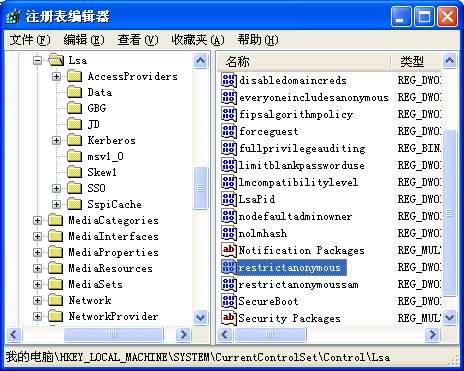 圖 對共享權限進行限制
圖 對共享權限進行限制 由於在缺省狀態下
服務器會把發布到網絡中的共享目錄所有權限開放給網絡中的每一位用戶
這麼一來的話共享目錄很容易被其他人不小心修改或刪除掉
從而影響共享目錄的安全甚至危及到整個服務器的安全
為此對共享目錄的訪問權限進行合適設置
也是非常有必要的: 選中目標共享目錄
然後在對應的窗口中依次單擊
文件
/
安全
命令
在其後出現的安全設置窗口中
將
everyone
帳號的所有權限全部刪除掉
然後分別對每一個授權的用戶設置合適的訪問或控制權限;
為了防止其他不相關的共享目錄
被授權用戶訪問到
我們最好將服務器中不需要的共享目錄取消
或者將重要的共享目錄全部放置到系統分區以外
這樣即使共享目錄遭受到了破壞
也不會影響整個服務器的安全
From:http://tw.wingwit.com/Article/os/fwq/201311/29797.html